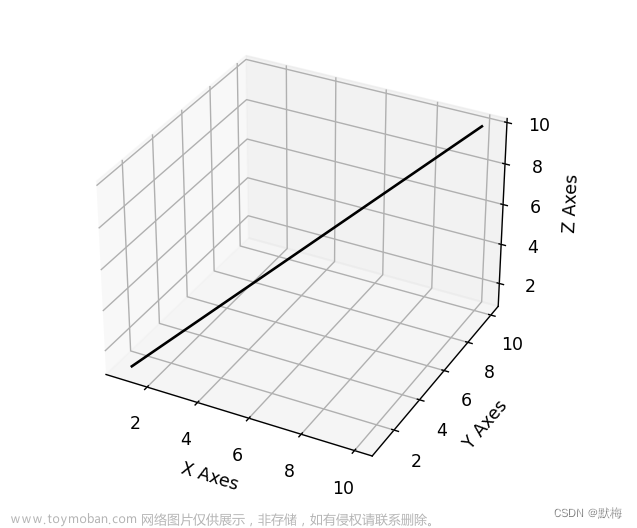前言
在图像中需要区分其他的颜色字体,可以相对应给画布加上背景颜色
下面的方法中 通过简单的代码进行讲解
x = [1,2,3]
y = [2,4,6]
plt.plot(x,y)
plt.show()
1. 方法一
在代码中增加此行代码:plt.rcParams['axes.facecolor'] = 'black'
- 示例代码如下:
x = [1,2,3]
y = [2,4,6]
plt.plot(x,y)
plt.rcParams['axes.facecolor'] = 'silver'
plt.show()
注意事项:
- 代码位置放哪都可
- 该项目中的代码块都会编程相应的画布颜色,如果需要设置回来,相应修改为white(jupyter notebook 试验过)
截图如下:
2. 方法二
通过设置设置画布的背景颜色
示例代码:
x = [1,2,3]
y = [2,4,6]
# 设置只有坐标系的背景颜色
ax = plt.axes().set_facecolor('silver')
# 或者
# ax = plt.axes()
# ax.set_facecolor('silver')
plt.plot(x,y)
plt.show()
注意事项:此为该代码模块的局部变量而已,运行其他代码代码模块的时候 不会改变画布背景颜色
截图如下:
3. 方法三
通过设置画布的位置,相应设置画布的背景颜色
- 示例代码:
# 设置画布
fig = plt.figure(figsize=(4,4))
# 画布边缘设置颜色
fig.patch.set_facecolor('yellow')
# 设置透明度
fig.patch.set_alpha(0.5)
# num must be 1 <= num <= 1
ax = fig.add_subplot(111)
# 设置背景颜色
ax.patch.set_facecolor('silver')
# 设置透明度
ax.patch.set_alpha(0.5)
x = [1,2,3]
y = [2,4,6]
plt.plot(x,y)
plt.show()
注意事项:此为局部变量,相应设置画布的背景文章来源:https://www.toymoban.com/news/detail-507688.html
截图如下: 文章来源地址https://www.toymoban.com/news/detail-507688.html
文章来源地址https://www.toymoban.com/news/detail-507688.html
到了这里,关于Python matplotlib 中更换画布背景颜色的文章就介绍完了。如果您还想了解更多内容,请在右上角搜索TOY模板网以前的文章或继续浏览下面的相关文章,希望大家以后多多支持TOY模板网!